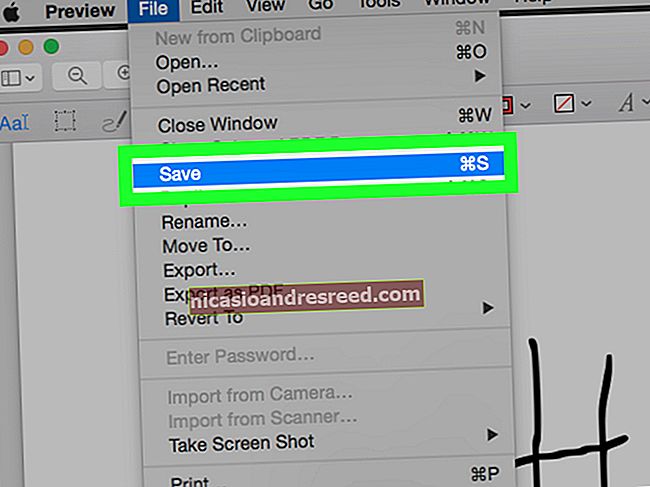Cách khởi chạy cửa sổ đầu cuối trên Ubuntu Linux

Nếu đang sử dụng Ubuntu Linux, bạn sẽ thường thấy các bài báo khuyên bạn nên chạy các lệnh. Để thực hiện việc này, bạn cần nhập các lệnh này vào cửa sổ Terminal. Dưới đây là một số cách để mở một — bao gồm một phím tắt nhanh
Các thủ thuật trong bài viết này đã được thử nghiệm trên Ubuntu 20.04 LTS. Chúng cũng sẽ áp dụng cho các bản phân phối Linux khác sử dụng môi trường máy tính để bàn GNOME.
Cảnh báo: Hãy cẩn thận khi chạy các lệnh bạn tìm thấy trên mạng. Đảm bảo rằng họ đến từ một nguồn đáng tin cậy và bạn hiểu những gì bạn đang chạy.
Sử dụng phím tắt để mở thiết bị đầu cuối
Để mở nhanh cửa sổ Terminal bất kỳ lúc nào, hãy nhấn Ctrl + Alt + T. Một cửa sổ GNOME Terminal đồ họa sẽ bật lên.

Khởi chạy một cửa sổ đầu cuối từ Dash
Bạn sẽ thấy ứng dụng Terminal đi kèm với các ứng dụng đã cài đặt khác của bạn. Để tìm chúng, hãy nhấp vào nút “Hiển thị ứng dụng” ở góc dưới cùng bên trái của màn hình, trên thanh “gạch ngang”.

Nhập “Terminal” và nhấn Enter để tìm và khởi chạy phím tắt Terminal. Bạn cũng có thể tìm biểu tượng Terminal trong danh sách tất cả các ứng dụng xuất hiện ở đây và nhấp vào nó.

Chạy lệnh để mở một thiết bị đầu cuối
Bạn cũng có thể nhấn Alt + F2 để mở hộp thoại Chạy lệnh. Kiểu gnome-terminal tại đây và nhấn Enter để mở cửa sổ dòng lệnh.

Bạn cũng có thể chạy nhiều lệnh khác từ cửa sổ Alt + F2. Tuy nhiên, bạn sẽ không thấy bất kỳ thông tin nào như khi chạy lệnh trong cửa sổ bình thường. Hộp thoại Run hữu ích cho những trường hợp như thế này khi bạn chỉ muốn chạy một ứng dụng — ví dụ: bạn có thể nhấn Alt + F2, nhậpfirefox và nhấn “Enter để mở cửa sổ trình duyệt Firefox.
LIÊN QUAN:8 lệnh chết người bạn không bao giờ nên chạy trên Linux